现在的新电脑都是win10系统。虽然win10是最新的操作系统,功能也更加强大,但是很多人并不喜欢win10,尤其是游戏用户。你知道,那么win10系统如何安装回win7系统呢?这是很多用户的一个缺陷。为此,下面小编就教大家如何将win10安装回win7。
现在的win10系统已经越来越流行,但是也有一些人安装了win10系统。他们用win10感觉不舒服、不习惯,想重新安装win7。但怎么做呢?对于没有经验的用户来说,这是浪费时间。下面,小编就给大家介绍一下win10安装回win7的步骤。
win10怎么装回win7
将启动U盘插入电脑,重启后按F12、F11、Esc等快捷键选择从U盘启动。如果找不到U盘选项,请参考操作准备第4点修改BIOS设置。
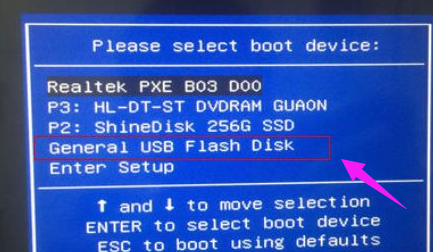
电脑系统重装图解-1
启动进入U盘主菜单,选择【02】回车运行PE系统
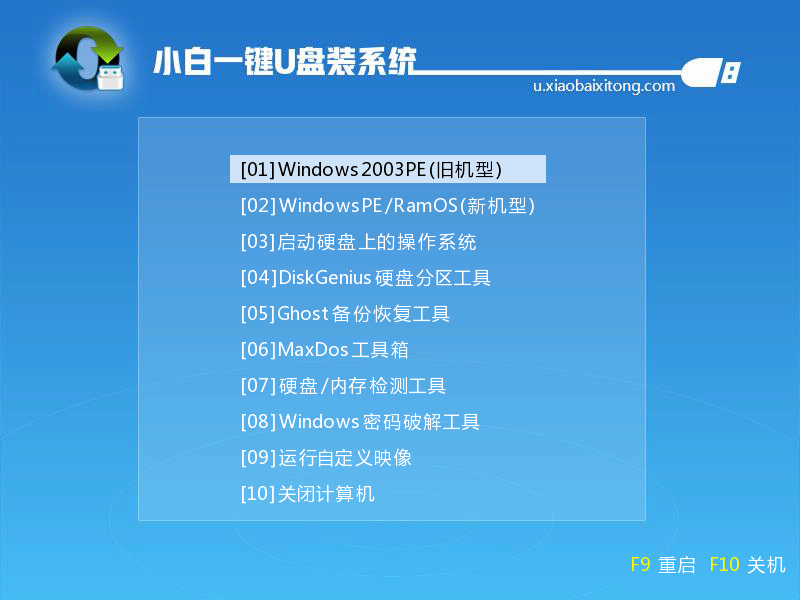
重新安装计算机插图-2
打开PE桌面上的【DiskGenius分区工具】,点击【硬盘】-【将分区表类型转换为MBR格式】(如果是灰色则直接跳到步骤4),按照提示操作,然后点击【快速分区】重新启动分区

win10电脑图-3
完成分区后,打开【PE一键安装】,选择镜像路径win7.gho,选择系统安装位置,一般为C盘,确认
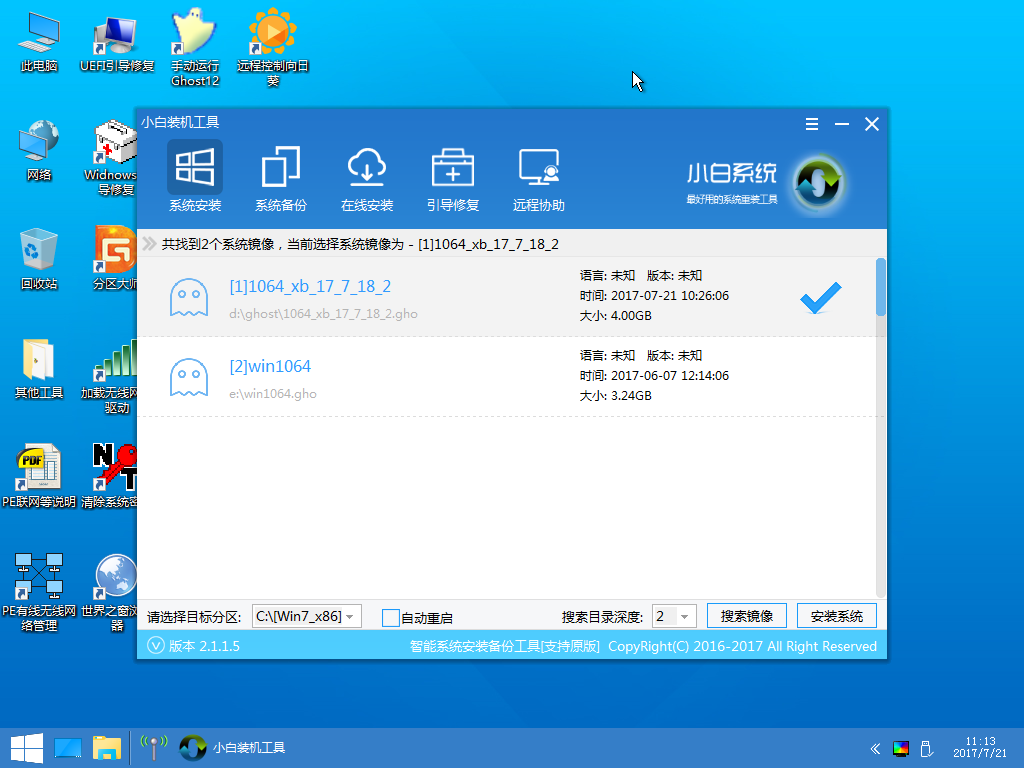
win7电脑图-4
在此界面进行系统解压操作
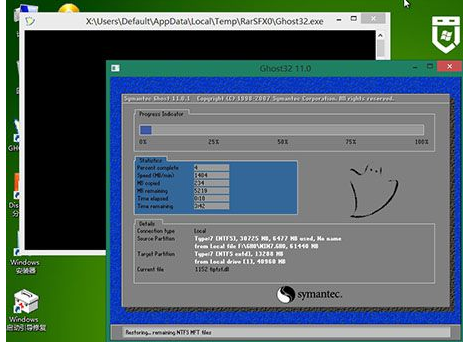
电脑系统重装图解-5
解压完成后电脑自动重启,拔出U盘,自动安装win7系统组件和驱动。
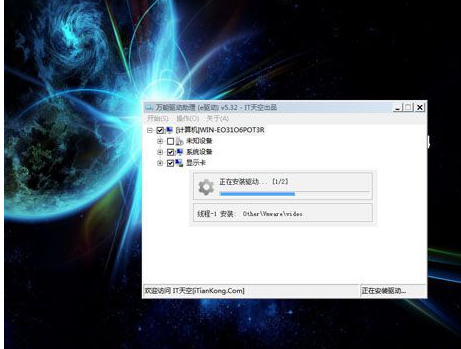
win10电脑图-6
后续过程会自动完成,最后重启到win7系统桌面,win10就会重新安装回win7系统。

电脑系统重装图解-7
以上就是从win10安装回win7的步骤。